
Laatst geupdate op

Als iemand je vraagt om je telefoon te lenen, wil je je gegevens beschermen. Hier leest u hoe u de gastmodus op Android kunt inschakelen voor zorgeloos delen.
Een vriend of collega benadert je en vraagt of ze je Android-telefoon mogen lenen. Wat doe jij?
Misschien heb je reden om te aarzelen. U wilt immers waarschijnlijk niet dat die persoon uw apps, afbeeldingen en sms-berichten bekijkt, laat staan rommelt met de instellingen op uw telefoon.
Gelukkig kan dat gastmodus inschakelen op Android. Dit voorkomt dat anderen toegang krijgen tot uw persoonlijke bestanden, apps, meldingen en instellingen.
Het inschakelen van de gastmodus op Android is snel en eenvoudig. Dit is wat u moet doen.
Gastmodus gebruiken op Android
In de Android-gastmodus kan de andere persoon apps openen, op internet surfen en bepaalde systeeminstellingen voor het gastprofiel wijzigen. Ze kunnen uw teksten, foto's en andere persoonlijke gegevens echter niet zien. Alle instellingen die ze wijzigen, zijn ook alleen van toepassing op het gastprofiel.
Opmerking: Android verschilt per telefoon en de stappen om een gastprofiel te maken zijn anders. Hier zullen we kijken hoe we het kunnen doen op een OnePlus-telefoon met OxygenOS die in de buurt komt van Android-voorraad. Samsung Galaxy-telefoons ondersteunen de gastmodus niet, alleen Galaxy-tablets.
Gastmodus inschakelen op Android
Als u een Pixel of vergelijkbare versie van Android gebruikt, kunt u de gastmodus inschakelen met behulp van de volgende stappen.
- Launch Instellingen op je Android-telefoon.
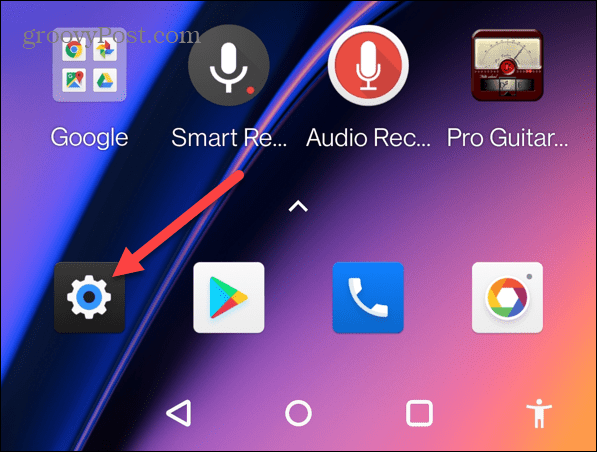
- Scroll naar beneden en tik op Systeem uit het volgende scherm.
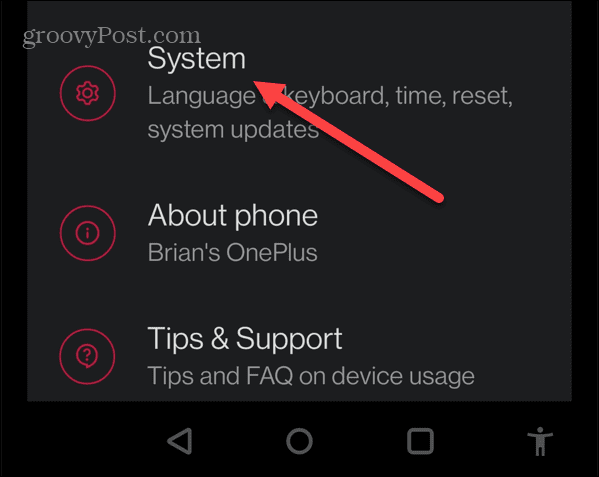
- Tik Meerdere gebruikers.
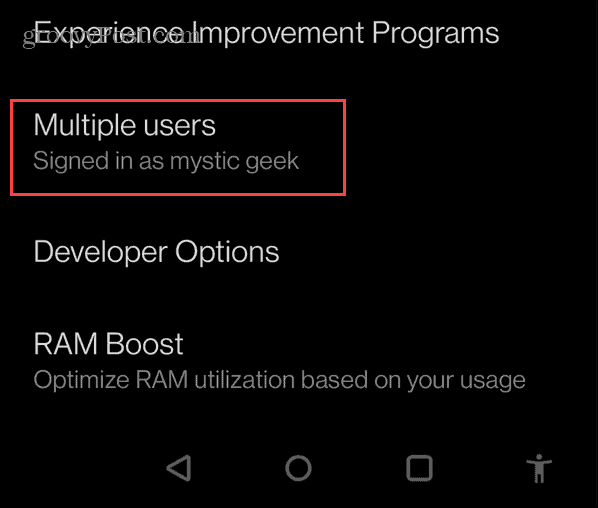
- Schakel de Meerdere gebruikers schakelaar Op en tik op Gast toevoegen van de lijst.
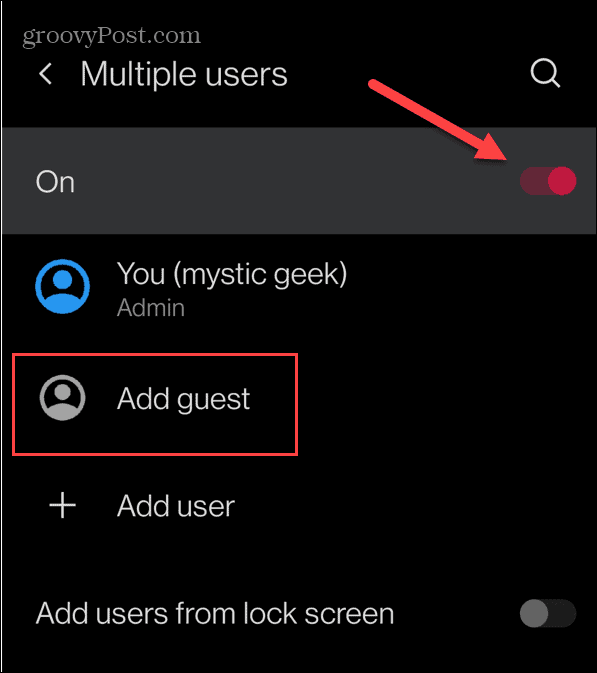
- Nadat u het gastprofiel hebt gemaakt, kunt u oproepen voor het account inschakelen, overschakelen naar het gastaccount of het profiel verwijderen.
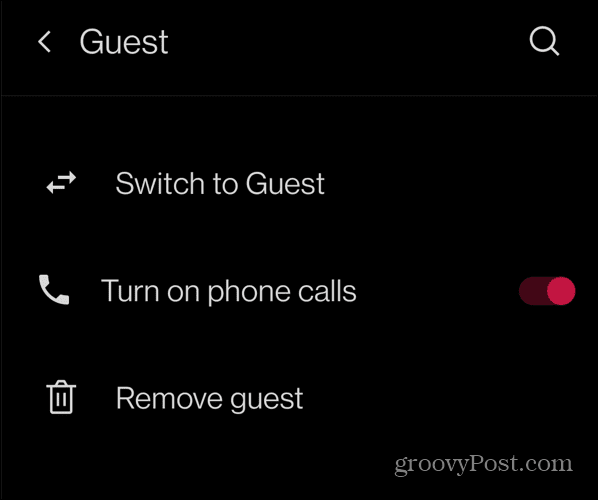
- Wanneer u oproepen voor de gast inschakelt, moet u er rekening mee houden dat de oproepgeschiedenis met de gebruiker wordt gedeeld.
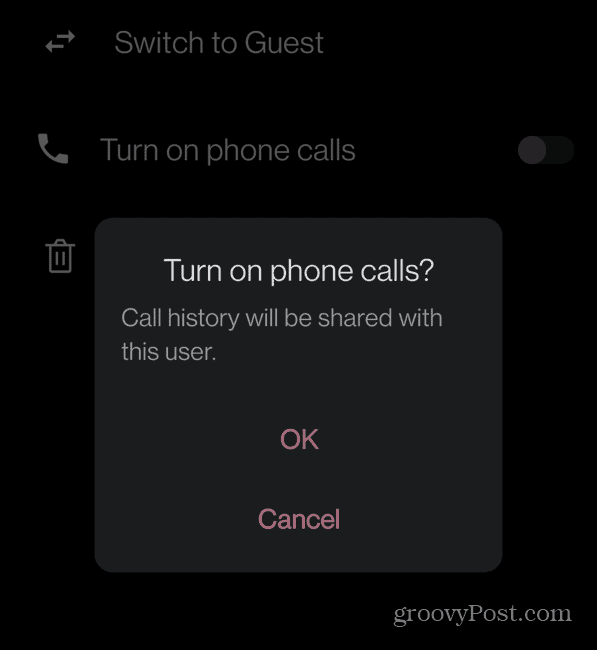
- Veeg om de. uit te vouwen Snelle instellingen menu en tik op de gebruikerspictogram om gemakkelijk over te schakelen naar de gastmodus.
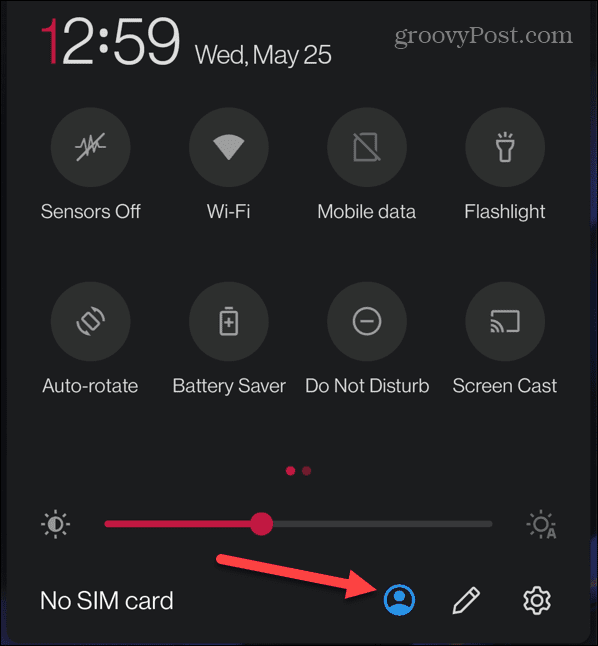
- Tik Gast van de Gebruikersmenu dat verschijnt.
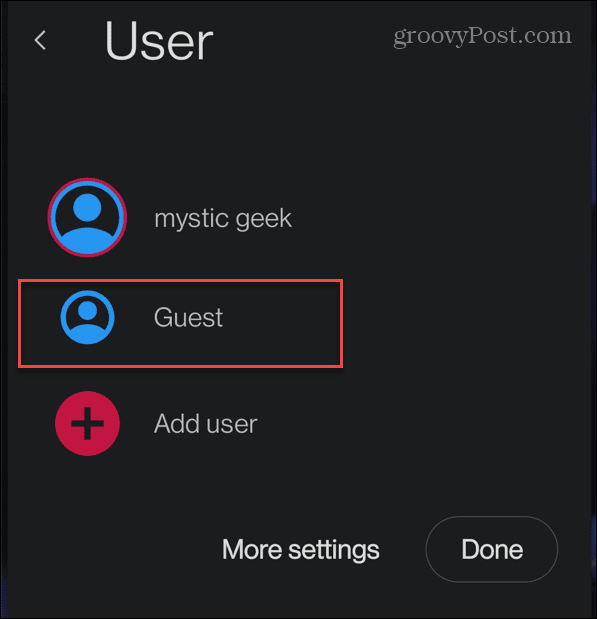
- Wanneer u de gastmodus opent, heeft de gebruiker toegang tot de apps die oorspronkelijk op de telefoon waren geïnstalleerd. Het biedt echter geen toegang tot apps die u met uw profiel hebt geïnstalleerd.
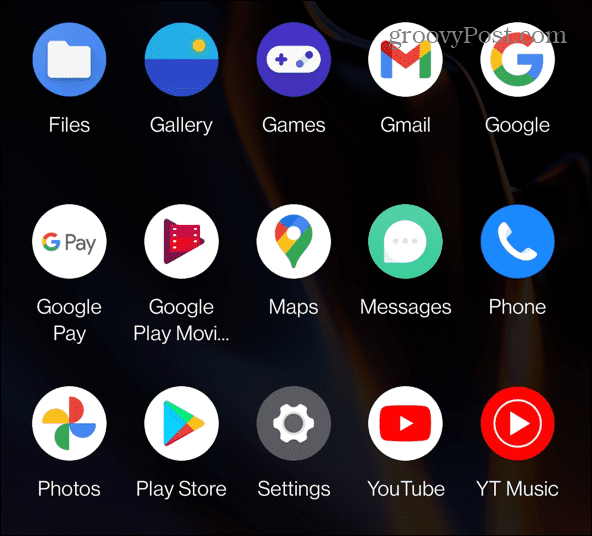
- De gast kan de apps gebruiken en zelfs een app installeren die ze nodig hebben door in te loggen met hun Google-account. Ze hebben echter geen toegang tot uw persoonlijke gegevens.
- Een gastprofiel heeft ook beperkte toegang tot specifieke instellingen.
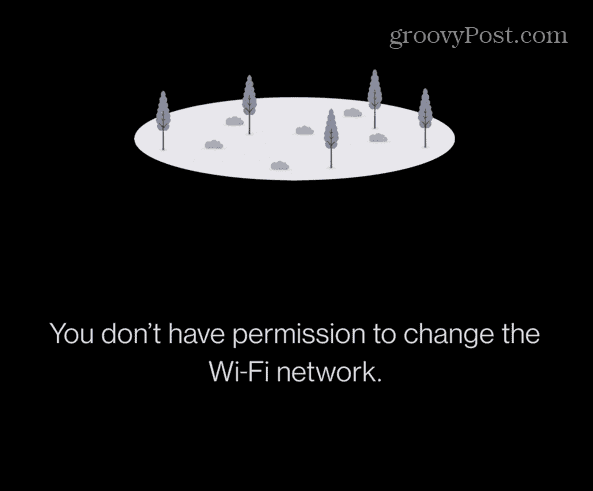
- Nadat de gast de telefoon heeft gebruikt, veegt u omlaag voor Snelle instellingen.
- Druk op profielpictogram en selecteer Gast verwijderen om hun gegevens te verwijderen wanneer ze klaar zijn.
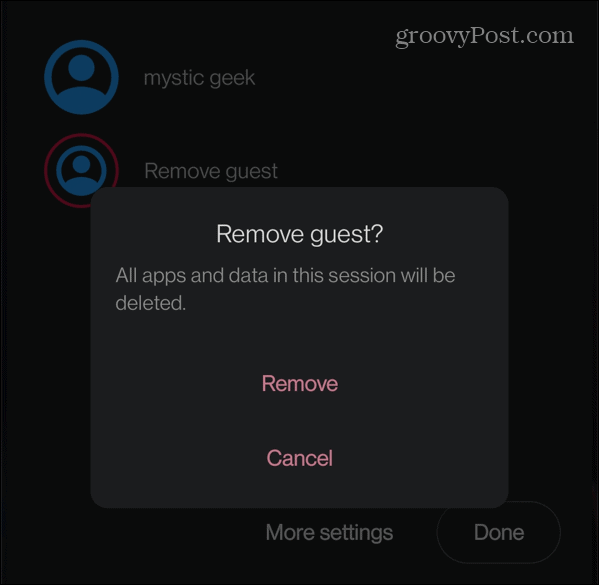
Gastmodus gebruiken op Android
De gastmodusfunctie op Android is handig in een situatie waarin u uw telefoon tijdelijk moet afgeven. Het voorkomt dat de ander nieuwsgierig is en naar uw foto's, teksten en andere gegevens kijkt. In plaats daarvan maakt het een tijdelijk profiel zodat de gast bepaalde telefoonfuncties kan gebruiken, en je kunt hun gegevens met een paar tikken verwijderen.
Houd er rekening mee dat de gastmodus beschikbaar is op de meeste moderne Android-telefoons, maar niet op alle Android-handsets - Samsung is een belangrijke.
U wilt ook niet dat iemand gratis toegang heeft tot uw pc. Bekijk hoe u een. kunt inschakelen gastaccount op Windows 10 of een gastaccount op Windows 11. Wilt u uw Android-beveiliging verbeteren? Beschouwen een website op Android blokkeren.
Hoe u uw productsleutel voor Windows 11 kunt vinden
Als u uw productsleutel voor Windows 11 moet overdragen of alleen nodig hebt om een schone installatie van het besturingssysteem uit te voeren,...
Hoe de cache, cookies en browsegeschiedenis van Google Chrome te wissen
Chrome doet uitstekend werk door uw browsegeschiedenis, cache en cookies op te slaan om uw browserprestaties online te optimaliseren. Haar is hoe te...
Prijsvergelijking in de winkel: hoe u online prijzen kunt krijgen terwijl u in de winkel winkelt
Kopen in de winkel betekent niet dat je hogere prijzen moet betalen. Dankzij prijsaanpassingsgaranties kunt u online kortingen krijgen tijdens het winkelen in...
Een Disney Plus-abonnement cadeau doen met een digitale cadeaukaart
Als je van Disney Plus hebt genoten en het met anderen wilt delen, kun je als volgt een Disney+ Gift-abonnement kopen voor...



